Muallif:
Clyde Lopez
Yaratilish Sanasi:
25 Iyul 2021
Yangilanish Sanasi:
21 Iyun 2024

Tarkib
- Qadamlar
- 4 -usul 1: SmallPDF
- 4 -usul 2: Google Drive
- 3 -usul 4: Windows -da Word
- 4 -usul 4: Mac OS X -da Word
- Maslahatlar
- Ogohlantirishlar
Ushbu maqolada sizga Word hujjatini PDF -ga qanday o'zgartirish kerakligi ko'rsatiladi. PDF -hujjatlar ko'pchilik operatsion tizimlarga mos keladi va ularni tahrir qilish qiyin, muhim hujjatlarni saqlash va uzatish uchun ideal. Windows yoki Mac OS X kompyuterda Microsoft Word yordamida hujjatlarni onlayn yoki oflayn rejimda aylantirish uchun SmallPDF yoki Google Drive -dan foydalaning.
Qadamlar
4 -usul 1: SmallPDF
 1 SmallPDF Word-to-PDF veb-saytini oching. Kompyuter veb-brauzerida https://smallpdf.com/en/word-to-pdf manziliga o'ting.
1 SmallPDF Word-to-PDF veb-saytini oching. Kompyuter veb-brauzerida https://smallpdf.com/en/word-to-pdf manziliga o'ting.  2 Ustiga bosing faylni tanlang. Bu sahifaning o'rtasida. Explorer (Windows) yoki Finder (Mac) oynasi ochiladi.
2 Ustiga bosing faylni tanlang. Bu sahifaning o'rtasida. Explorer (Windows) yoki Finder (Mac) oynasi ochiladi. 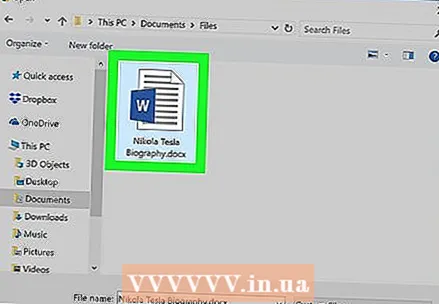 3 Word hujjatini tanlang. Word hujjati bo'lgan papkaga o'ting va ustiga bosing.
3 Word hujjatini tanlang. Word hujjati bo'lgan papkaga o'ting va ustiga bosing. 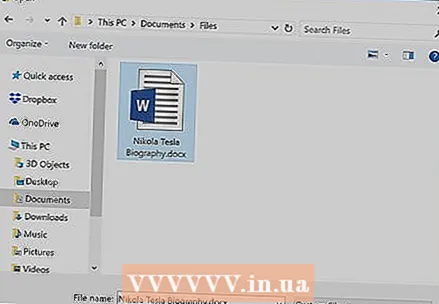 4 Ustiga bosing Ochiq. U oynaning o'ng pastki burchagida. Word hujjati SmallPDF -ga yuklanadi.
4 Ustiga bosing Ochiq. U oynaning o'ng pastki burchagida. Word hujjati SmallPDF -ga yuklanadi. - Mac kompyuterida Tanlash -ni bosing.
 5 Ustiga bosing Faylni yuklash. SmallPDF sahifasining chap pastki qismida joylashgan. PDF -fayl kompyuteringizga yuklab olinadi; yuklash papkasini tanlashingiz va / yoki yuklashni tasdiqlashingiz kerak bo'lishi mumkin.
5 Ustiga bosing Faylni yuklash. SmallPDF sahifasining chap pastki qismida joylashgan. PDF -fayl kompyuteringizga yuklab olinadi; yuklash papkasini tanlashingiz va / yoki yuklashni tasdiqlashingiz kerak bo'lishi mumkin. - Agar Word hujjatingiz katta bo'lsa yoki Internetga ulanish sekin bo'lsa, bu parametr bir necha soniyadan so'ng ekranda paydo bo'lishi mumkin.
4 -usul 2: Google Drive
 1 Google Diskni oching. Kompyuteringizning veb -brauzerida https://drive.google.com/ saytiga o'ting. Agar siz allaqachon tizimga kirgan bo'lsangiz, Google Drive sahifangiz ochiladi.
1 Google Diskni oching. Kompyuteringizning veb -brauzerida https://drive.google.com/ saytiga o'ting. Agar siz allaqachon tizimga kirgan bo'lsangiz, Google Drive sahifangiz ochiladi. - Agar siz hali tizimga kirmagan bo'lsangiz, Google Drive -ga o'tish -ni bosing va keyin elektron pochta manzilingiz va parolingizni kiriting.
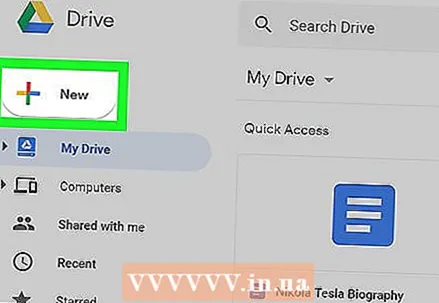 2 Ustiga bosing + Yarating. U Google Drive oynasining yuqori chap tomonida joylashgan. Menyu ochiladi.
2 Ustiga bosing + Yarating. U Google Drive oynasining yuqori chap tomonida joylashgan. Menyu ochiladi.  3 Ustiga bosing fayllarni yuklab olish. Bu variant menyuda. Explorer (Windows) yoki Finder (Mac) oynasi ochiladi.
3 Ustiga bosing fayllarni yuklab olish. Bu variant menyuda. Explorer (Windows) yoki Finder (Mac) oynasi ochiladi.  4 Word hujjatini tanlang. Word hujjati bo'lgan papkaga o'ting va ustiga bosing.
4 Word hujjatini tanlang. Word hujjati bo'lgan papkaga o'ting va ustiga bosing.  5 Ustiga bosing Ochiq. U oynaning o'ng pastki burchagida. Word hujjati diskka yuklanadi.
5 Ustiga bosing Ochiq. U oynaning o'ng pastki burchagida. Word hujjati diskka yuklanadi. - Mac kompyuterida Tanlash -ni bosing.
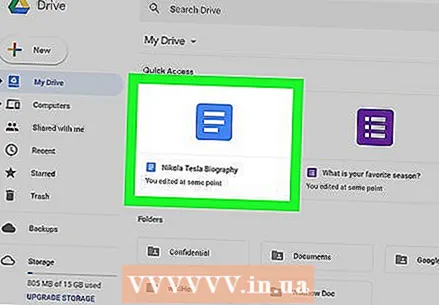 6 Word hujjatini oching. Word hujjati Google Drive-ga yuklanganidan so'ng, uni Google Drive-da ikki marta bosing va uni veb-brauzeringizda oching.
6 Word hujjatini oching. Word hujjati Google Drive-ga yuklanganidan so'ng, uni Google Drive-da ikki marta bosing va uni veb-brauzeringizda oching.  7 Ustiga bosing Fayl. U oynaning chap yuqori qismida joylashgan. Menyu ochiladi.
7 Ustiga bosing Fayl. U oynaning chap yuqori qismida joylashgan. Menyu ochiladi. - Mac kompyuterida ekranning yuqori qismidagi menyu satri o'rniga brauzer oynasida Fayl -ni bosing.
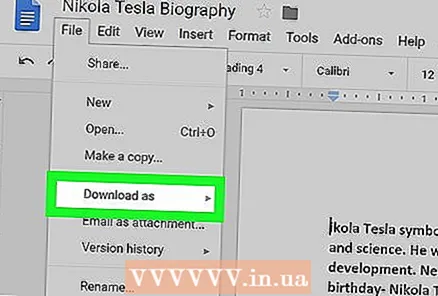 8 Iltimos tanlang Sifatida yuklab oling. Bu menyu o'rtasida. Qalqib chiquvchi menyu paydo bo'ladi.
8 Iltimos tanlang Sifatida yuklab oling. Bu menyu o'rtasida. Qalqib chiquvchi menyu paydo bo'ladi.  9 Ustiga bosing PDF hujjat. Bu variant menyuda. Word hujjatining PDF versiyasi kompyuteringizga yuklab olinadi.
9 Ustiga bosing PDF hujjat. Bu variant menyuda. Word hujjatining PDF versiyasi kompyuteringizga yuklab olinadi. - Siz yuklash papkasini tanlashingiz va / yoki yuklashni tasdiqlashingiz kerak bo'lishi mumkin.
3 -usul 4: Windows -da Word
 1 Microsoft Word hujjatini oching. Buning uchun ustiga ikki marta bosing.
1 Microsoft Word hujjatini oching. Buning uchun ustiga ikki marta bosing. - Yangi hujjat yaratish uchun Word -ni oching va bo'sh hujjatni bosing.
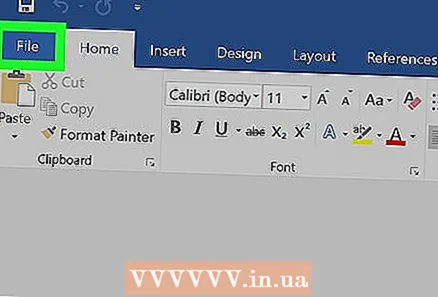 2 Ustiga bosing Fayl. U Word oynasining yuqori chap burchagida joylashgan. Qalqib chiquvchi oyna ochiladi.
2 Ustiga bosing Fayl. U Word oynasining yuqori chap burchagida joylashgan. Qalqib chiquvchi oyna ochiladi. 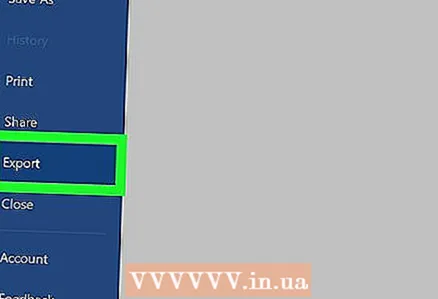 3 Ustiga bosing Eksport qilish. Variantlarning chap ustunida. Oynaning markazida bir nechta yangi variantlar paydo bo'ladi.
3 Ustiga bosing Eksport qilish. Variantlarning chap ustunida. Oynaning markazida bir nechta yangi variantlar paydo bo'ladi. 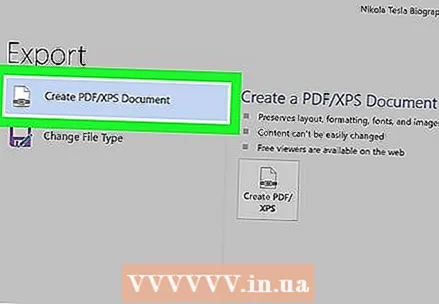 4 Ustiga bosing PDF / XPS hujjati. Bu derazaning chap yuqori burchagida.
4 Ustiga bosing PDF / XPS hujjati. Bu derazaning chap yuqori burchagida. 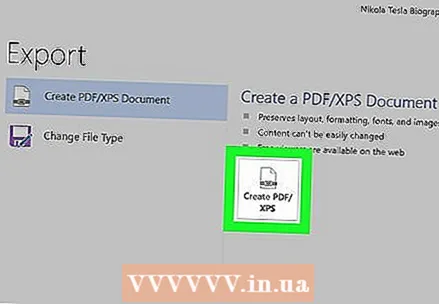 5 Ustiga bosing PDF / XPS yaratish. Bu derazaning o'rtasida. Qalqib chiquvchi oyna paydo bo'ladi.
5 Ustiga bosing PDF / XPS yaratish. Bu derazaning o'rtasida. Qalqib chiquvchi oyna paydo bo'ladi. 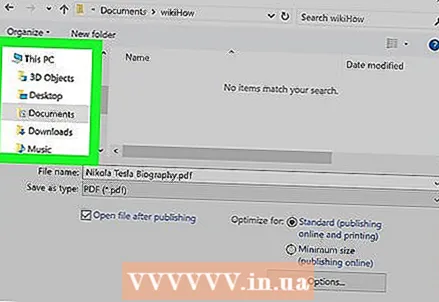 6 PDF hujjatini saqlash uchun papkani tanlang. Oynaning chap qismida kerakli papkani bosing.
6 PDF hujjatini saqlash uchun papkani tanlang. Oynaning chap qismida kerakli papkani bosing. - PDF Word -dan farqli o'laroq, siz PDF -hujjatni Word hujjatini o'z ichiga olgan papkaga saqlashingiz mumkin.
- Agar xohlasangiz, fayl nomi qatoriga hujjat uchun yangi nom kiriting.
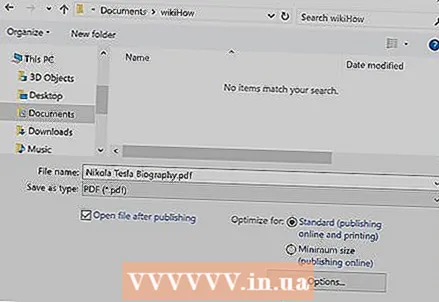 7 Ustiga bosing Nashr qilish. U oynaning o'ng pastki burchagida. Word hujjatining PDF versiyasi ko'rsatilgan papkada yaratiladi.
7 Ustiga bosing Nashr qilish. U oynaning o'ng pastki burchagida. Word hujjatining PDF versiyasi ko'rsatilgan papkada yaratiladi.
4 -usul 4: Mac OS X -da Word
 1 Microsoft Word hujjatini oching. Buning uchun ustiga ikki marta bosing.
1 Microsoft Word hujjatini oching. Buning uchun ustiga ikki marta bosing. - Yangi hujjat yaratish uchun Word -ni oching va bo'sh hujjatni bosing.
 2 Ustiga bosing Fayl. U Word oynasining yuqori chap burchagida joylashgan. Menyu ochiladi.
2 Ustiga bosing Fayl. U Word oynasining yuqori chap burchagida joylashgan. Menyu ochiladi.  3 Ustiga bosing Sifatida saqlash. Bu variant menyuda. Yangi oyna ochiladi.
3 Ustiga bosing Sifatida saqlash. Bu variant menyuda. Yangi oyna ochiladi. 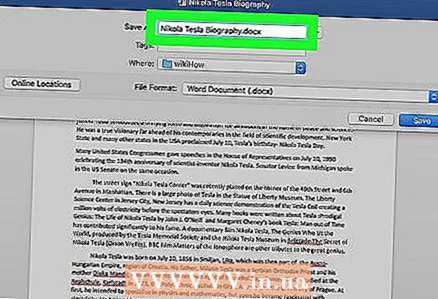 4 PDF -fayl nomini kiriting. Buni oynaning yuqori qismidagi "Fayl nomi" qatorida bajaring.
4 PDF -fayl nomini kiriting. Buni oynaning yuqori qismidagi "Fayl nomi" qatorida bajaring.  5 PDF hujjatini saqlash uchun papkani tanlang. Oynaning chap qismida kerakli papkani bosing.
5 PDF hujjatini saqlash uchun papkani tanlang. Oynaning chap qismida kerakli papkani bosing.  6 "Fayl turi" qatorini bosing. Bu derazaning pastki qismida. Menyu ochiladi.
6 "Fayl turi" qatorini bosing. Bu derazaning pastki qismida. Menyu ochiladi. 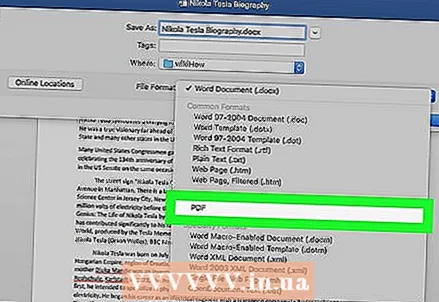 7 Ustiga bosing PDF. Bu menyuning Eksport bo'limi ostida.
7 Ustiga bosing PDF. Bu menyuning Eksport bo'limi ostida. - Bu variantni ko'rish uchun pastga aylantiring.
 8 Ustiga bosing Eksport qilish. Bu derazaning o'ng pastki burchagidagi ko'k tugma. PDF hujjat ko'rsatilgan papkada saqlanadi.
8 Ustiga bosing Eksport qilish. Bu derazaning o'ng pastki burchagidagi ko'k tugma. PDF hujjat ko'rsatilgan papkada saqlanadi.
Maslahatlar
- PDF-hujjatni PDF dasturida ochish uchun hujjatni ikki marta bosish kifoya; agar kompyuterda bir nechta shunday dasturlar o'rnatilgan bo'lsa, tizim ulardan birini tanlashingizni so'raydi.
- Saqlash menyusi yordamida Word hujjatlarini Windows kompyuterlarida PDF -fayllarga aylantirish mumkin.
Ogohlantirishlar
- Hujjatlarni shaxsiy ma'lumotlarga aylantirmoqchi bo'lsangiz, onlayn xizmatlardan foydalanmang. Garchi bunday xizmatlarning saytlari xavfsizlikni ta'minlasa -da, muhim hujjatlarni Internetga yuklamaslik yaxshiroqdir.



